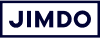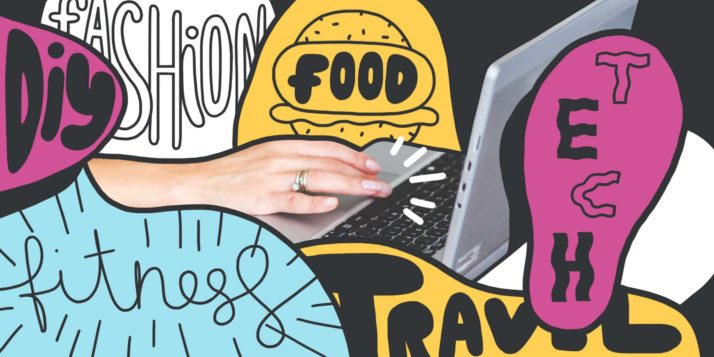Vous aviez certainement déjà remarqué les dernières nouveautés du Blog au mois de mai dernier. Aujourd’hui, nous avons ajouté quelques nouvelles fonctions qui devraient vous plaire…
Les nouvelles rubriques du Blog
Vous avez certainement déjà ajouté des tags (ou catégories) à vos articles de blog. Désormais, vous pouvez également créer des rubriques pour vos articles et structurer davantage votre blog. Pour chaque rubrique créée, une sous-page sera automatiquement ajoutée à votre Blog. Sur chaque page rubrique, vous verrez une liste avec tous les articles de cette rubrique. C’est simple et très clair pour vos lecteurs. Pour créer une nouvelle rubrique, rendez-vous simplement dans Menu > Blog > Rubriques et cliquez sur Nouvelle rubrique.
Une fois que vous avez créé une rubrique, rendez-vous dans le menu dans la partie Blog > Article, cliquez sur l’article de votre choix et sélectionnez la rubrique dans le menu défilant.

Les sous-pages des rubriques peuvent être déplacées comme toute autre page dans la navigation.
La différence entre rubriques et catégories (tags)
La différence principale : chaque article de blog ne peut correspondre qu’à une seule rubrique – par exemple « Europe ». Alors que vous pouvez ajouter plusieurs catégories (ou tags) à un même article – par exemple “France” et “Restaurant”.
Chaque rubrique va automatiquement correspondre à une sous-page avec tous les articles de cette rubrique. Les catégories quant à elles s’afficheront uniquement sous vos articles comme des mots-clés. Si vos lecteurs cliquent par exemple sur la catégorie “Restaurant”, ils verront alors tous les articles (de toutes les rubriques), que vous avez marqué avec le tag “Restaurant”.
Vous trouverez en détails toutes les informations concernant les rubriques dans notre rubrique d’Aide.
L’aperçu des articles
Les rubriques et les tags (ou catégories) sont pratiques pour vos visiteurs, mais aussi pour vous. En ouvrant l’aperçu des articles (Menu > Blog > Article), vous pouvez désormais filtrer vos articles par rubriques ou par catégories. Ainsi, vous verrez d’un simple coup d’oeil quels (et combien d’) articles vous avez publié sur quels thèmes et pourrez gérer vos contenus ou planifier la suite sur cette base.

Le choix de designs pour la page Blog
Comme vous le savez, tous les articles de blog publiés s’affichent sur votre page Blog – pour la plupart d’entre vous, il s’agit certainement d’une sous-page dans la navigation intitulée “Blog” (mais vous êtes libre de choisir le nom de sous-page que vous désirez).
Pour cette page Blog, nous avons maintenant ajouté plusieurs designs responsives (c’est-à-dire qui s’adaptent à la taille de l’écran). Ainsi, vous avez davantage de choix concernant le style de votre page Blog :
- Pleine largeur 1 : titre au-dessus de l’image de l’aperçu
- Pleine largeur 2 : titre au-dessous de l’image de l’aperçu
- Colonnes : affiche vos articles de blog sur deux colonnes
- Lignes : affiche vos articles de blog les uns en dessous des autres

Date et format
Difficile de s’y retrouver : les anglais écrivent la date comme cela : 05/11/2017, les américains eux comme cela : 11-05-2017 et en France plutôt comme ça : 05.11.2017 – quoique cela peut varier entre points et traits d’union.
Allons droit au but : vous pouvez désormais choisir le format de date que vous préférez. Et aussi si la date doit figurer ou non sur vos articles.
Que devient l’élément « Affichage du Blog » ?
Si vous utilisez le blog Jimdo depuis un moment, vous utilisez certaintement l’élément « Affichage du Blog » ainsi que les tags. Pour que personne ne soit obligé de changer ses habitudes du jour au lendemain, l’élément « Affichage du blog » restera disponible.
Note : Dès que vous aurez activé la page Blog, l’élément « Affichage du blog » ne sera plus disponible. En effet vous n’en aurez plus besoin. C’est le cas aussi si vous désactivez votre blog et le réactiver ensuite.
Nous vous recommandons d’utiliser la page Blog et les nouvelles rubriques : avec les rubriques, vous n’avez plus besoin de créer manuellement des sous-pages pour les différents sujets que vous abordez. Le blog est ainsi plus simple et plus intuitif, et la limite des 100 articles disparaît.
Résumé des dernières nouveautés concernant le Blog
- Nouvelles rubriques. Créez différentes rubriques pour vos articles. Chaque rubrique apparaît automatiquement comme une sous-page de votre page « Blog”.
- Page Blog. Choix de designs : sélectionnez un design pour votre page Blog.
- Options pour la date : Activez ou désactivez l’affichage de la date pour vos articles et déterminez son format.
- Partager son site web ou ses articles de blog. En cliquant sur le symbole Partager en haut à droite de votre site web, vous aurez accès à différentes options pour propager vos contenus sur les réseaux sociaux.
- Fin d’URL personnalisée. Adaptez la fin de l’URL de vos articles comme vous le souhaitez et insérez des mots-clés importants.
- Tags cliquables. En cliquant sur un tag, tous les articles contenant ce tag seront affichés à vos visiteurs.
- Réponses directes aux commentaires avec Disqus. Répondez aux commentaires directement sur votre blog et participez activement à la discussion.
- Image de l’aperçu et résumé. Sélectionnez manuellement une image d’aperçu et rédigez un résumé pour votre article (au lieu d’utiliser l’aperçu automatisé).
- Commentaires et boutons de partage pour tous les articles. Activez les commentaires ou les boutons de partage de façon globale pour tous vos articles.
- Aperçu du blog. Modifiez et gérez vos articles rapidement et directement depuis l’aperçu du blog.
- Page Blog automatique. Tous vos articles de blog s’affichent sur votre page Blog avec un aperçu dans le design de votre choix.
Nous espérons que ces nouvelles fonctions vous plairont et qu’elles faciliteront la gestion de votre blog !